解决电脑音响连接没有声音的问题(排除故障的有效方法及步骤)
- 生活窍门
- 2024-08-02
- 56
在使用电脑时,连接音响是许多人为了获得更好的音效体验而常常采取的方式。然而,有时我们会遇到电脑连接音响后没有声音的问题。这个问题可以是由于硬件连接、驱动程序或设置等方面引起的。本文将为大家提供一些排除故障的方法和步骤,帮助解决电脑音响连接没有声音的问题。

检查硬件连接
确认音量设置正确
检查驱动程序更新
重启电脑和音响
确认音频输出设备选项
检查默认播放设备设置
检查音频通道设置
禁用增强音频效果
检查杂音和线路连接问题
清洁音频插孔和接头
检查是否有静音设置
使用其他音频播放器测试
运行音频故障排除工具
安装最新的操作系统更新
联系专业技术支持
检查硬件连接
确保音响正确连接到电脑的音频输出插孔,并且插头牢固无松动。
确认音量设置正确
调整电脑和音响的音量设置,确保它们不是静音状态,并且音量适中。
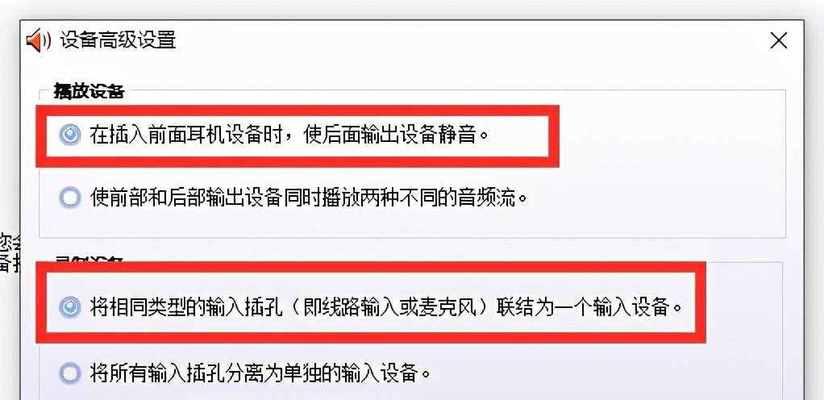
检查驱动程序更新
打开电脑的设备管理器,检查音频驱动程序是否需要更新。如果需要更新,下载并安装最新的驱动程序。
重启电脑和音响
有时,重启电脑和音响设备可以解决连接后没有声音的问题。尝试重新启动并检查是否有声音输出。
确认音频输出设备选项
进入电脑的声音设置选项,确保正确选择了连接的音频输出设备。

检查默认播放设备设置
检查默认播放设备设置,确保正确选择了连接的音响作为默认播放设备。
检查音频通道设置
检查电脑和音响的音频通道设置,确保它们匹配并没有被设置为静音状态。
禁用增强音频效果
禁用电脑上的任何增强音频效果,有时这些效果会导致连接后没有声音。
检查杂音和线路连接问题
检查音响线路和插孔,确保它们没有杂音或损坏。尝试更换线路或插孔,看是否有声音输出。
清洁音频插孔和接头
使用清洁剂或棉签清洁电脑和音响的音频插孔和接头,有时灰尘或污垢会导致连接后没有声音。
检查是否有静音设置
检查电脑和音响设备本身是否有静音设置,确保它们没有被意外地设置为静音。
使用其他音频播放器测试
尝试使用其他音频播放器测试连接的音响,确保问题不是由特定播放器引起的。
运行音频故障排除工具
运行电脑上的音频故障排除工具,它们可以帮助检测和修复一些常见的音频问题。
安装最新的操作系统更新
确保电脑上安装了最新的操作系统更新,这些更新可能包含与音频功能相关的修复和改进。
联系专业技术支持
如果以上方法都无法解决问题,建议联系专业技术支持进行进一步的诊断和修复。
当我们遇到电脑音响连接没有声音的问题时,首先要检查硬件连接,确保插头插紧无松动。然后逐步排查音量设置、驱动程序、设备选项、默认播放设备等方面的问题。如果问题仍然存在,可以尝试清洁插孔、禁用增强音频效果或运行故障排除工具等方法。若仍无法解决,最好咨询专业技术支持以获得进一步的帮助。通过这些方法和步骤,我们可以更好地解决电脑音响连接没有声音的问题,提升音效体验。
版权声明:本文内容由互联网用户自发贡献,该文观点仅代表作者本人。本站仅提供信息存储空间服务,不拥有所有权,不承担相关法律责任。如发现本站有涉嫌抄袭侵权/违法违规的内容, 请发送邮件至 3561739510@qq.com 举报,一经查实,本站将立刻删除。